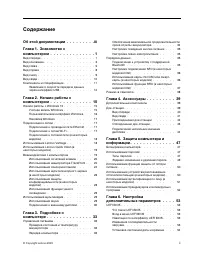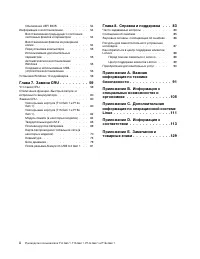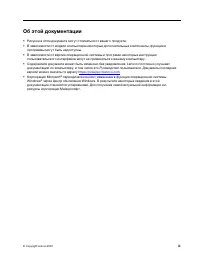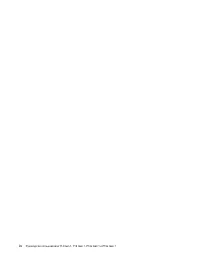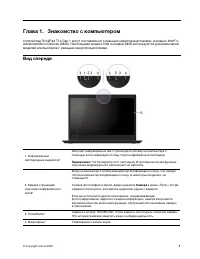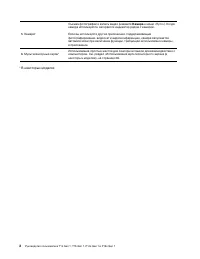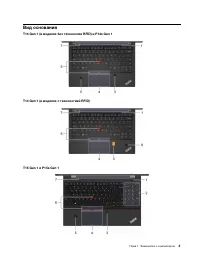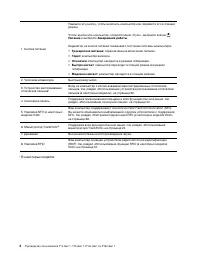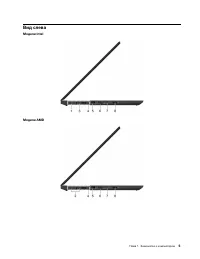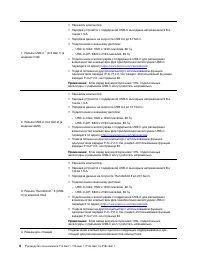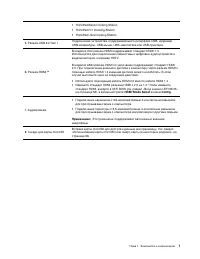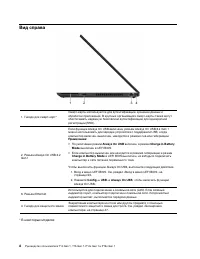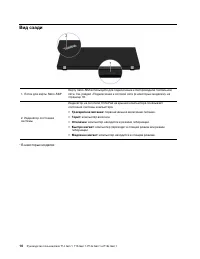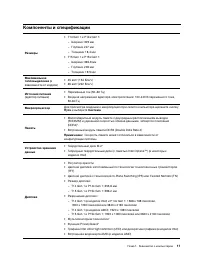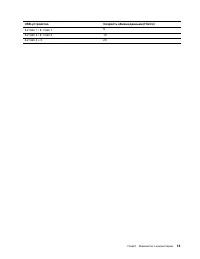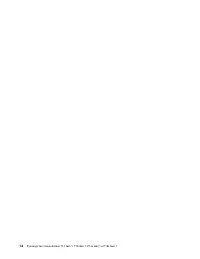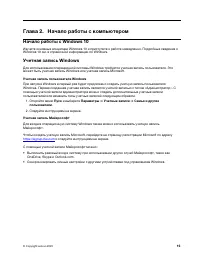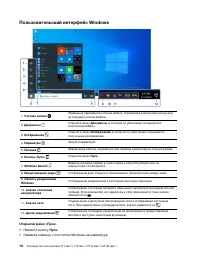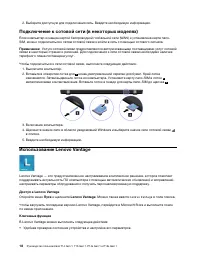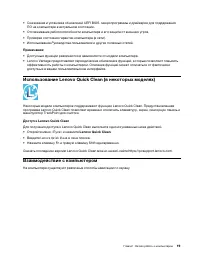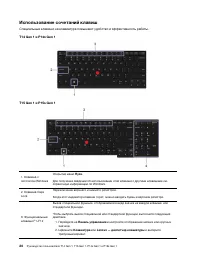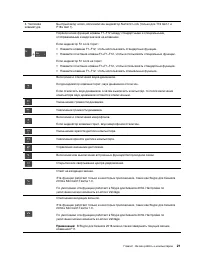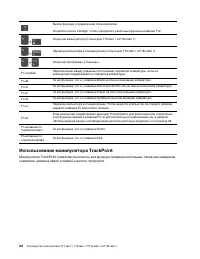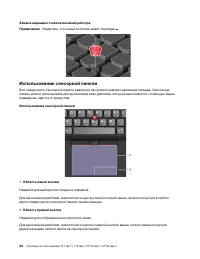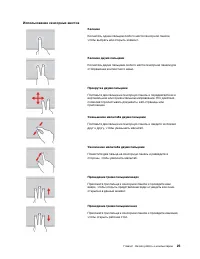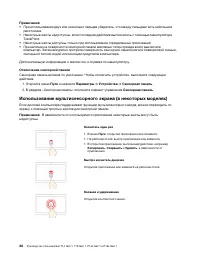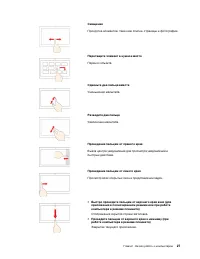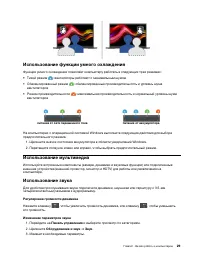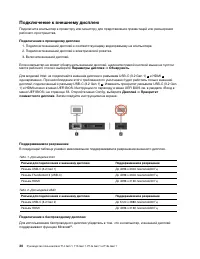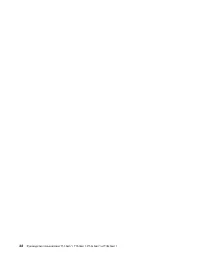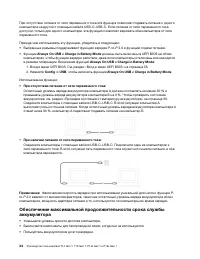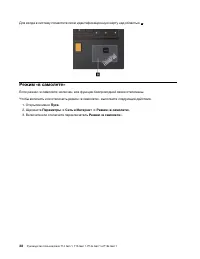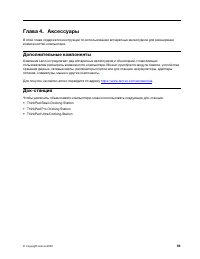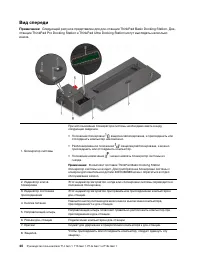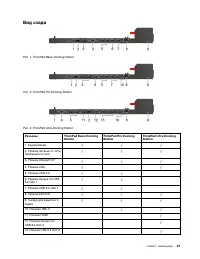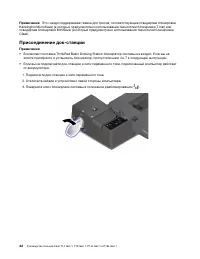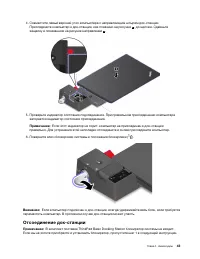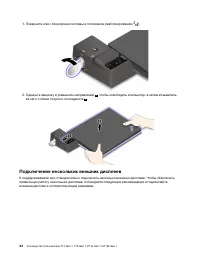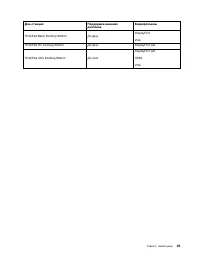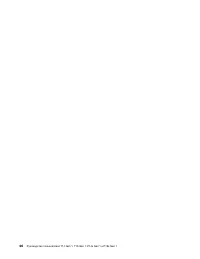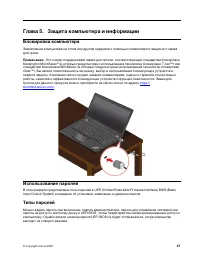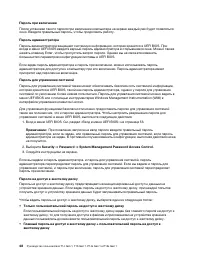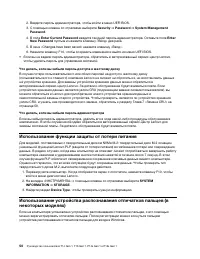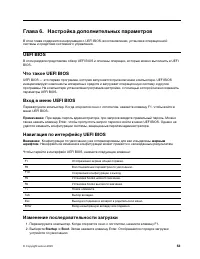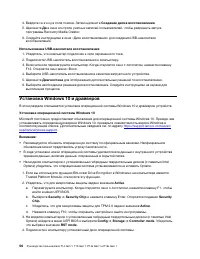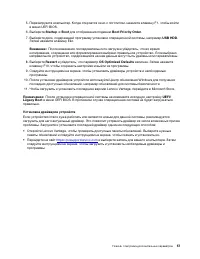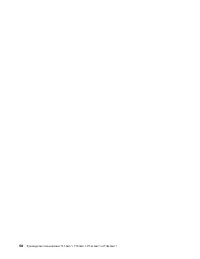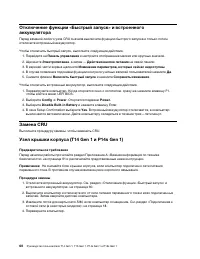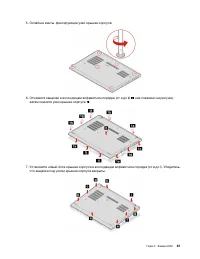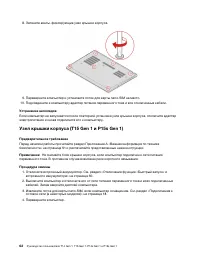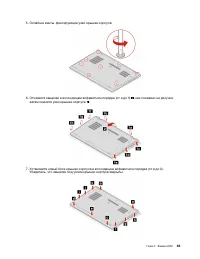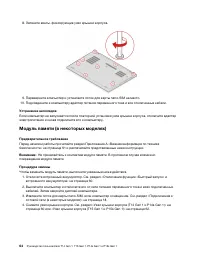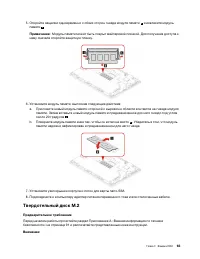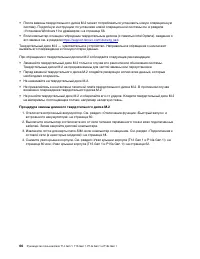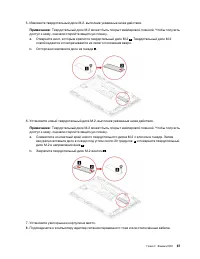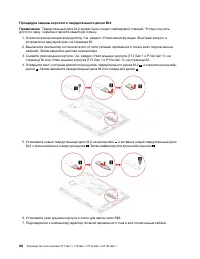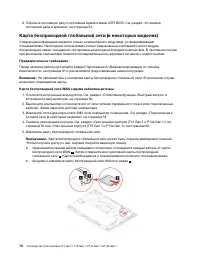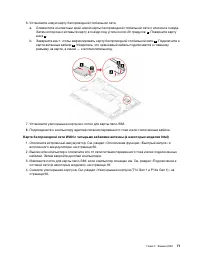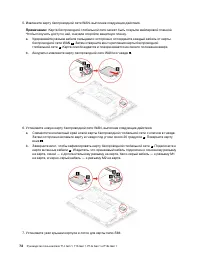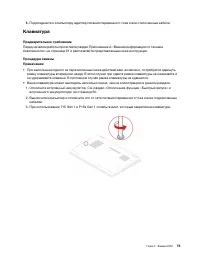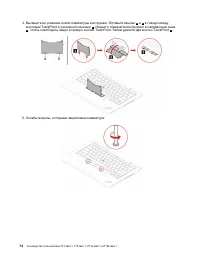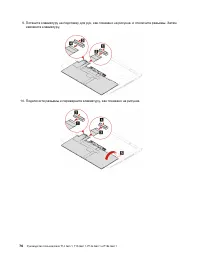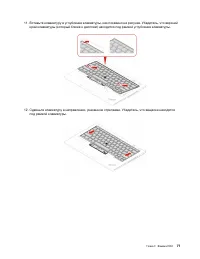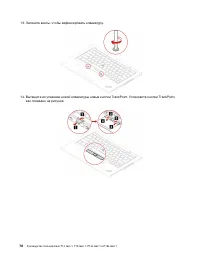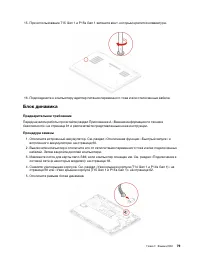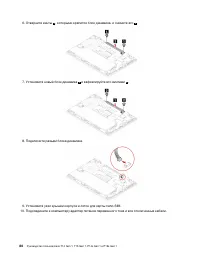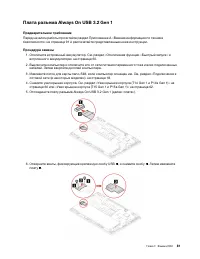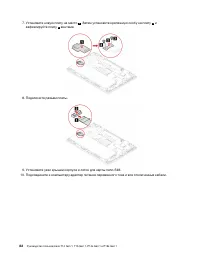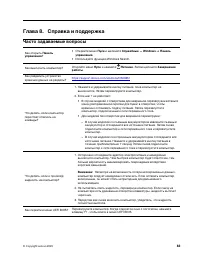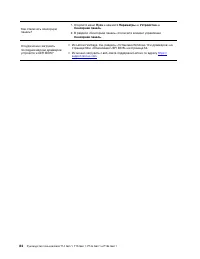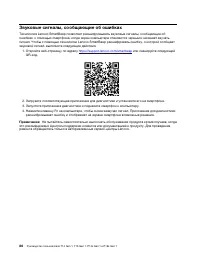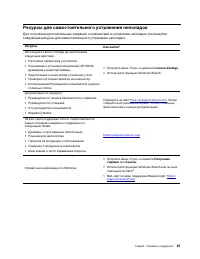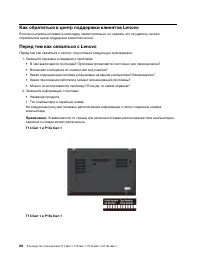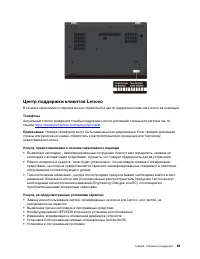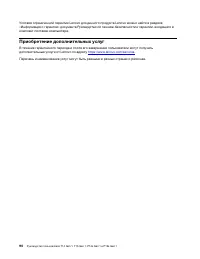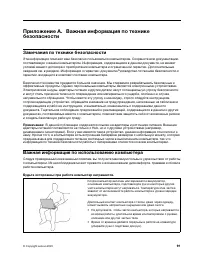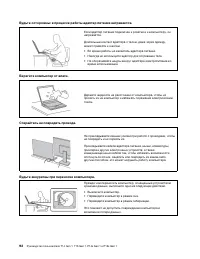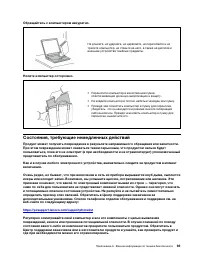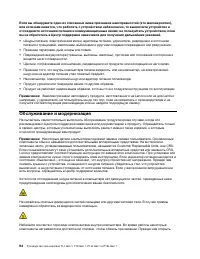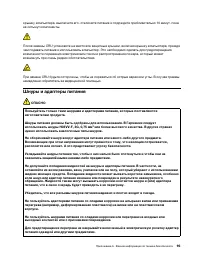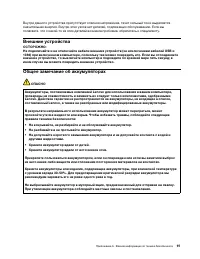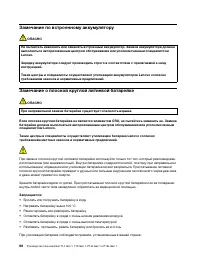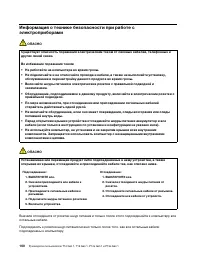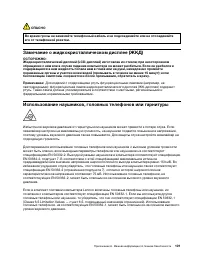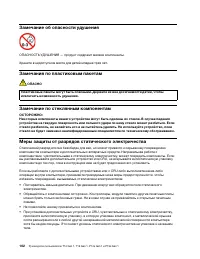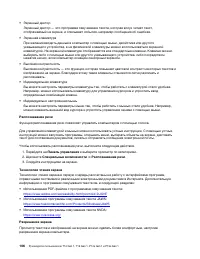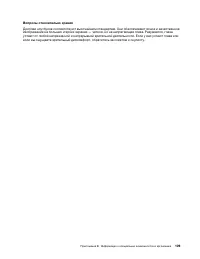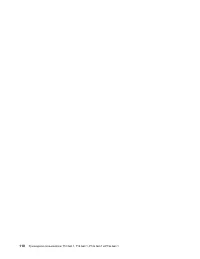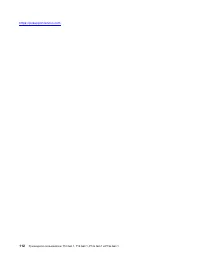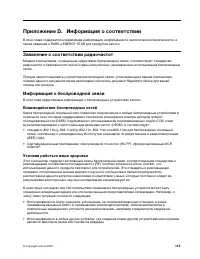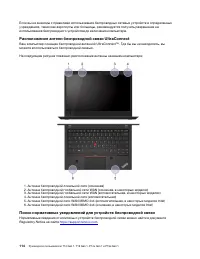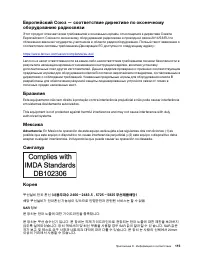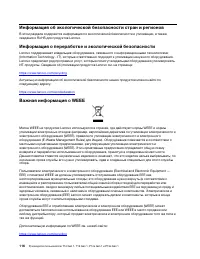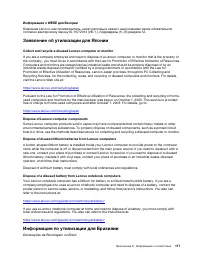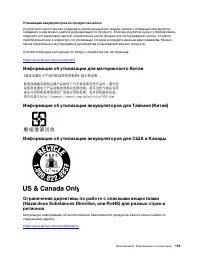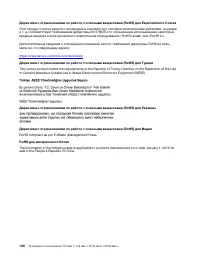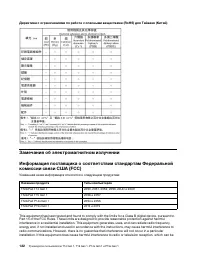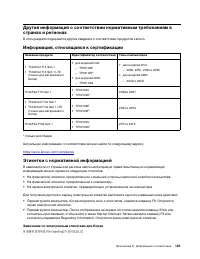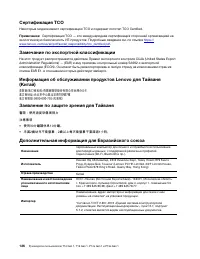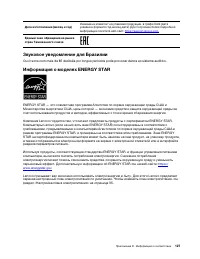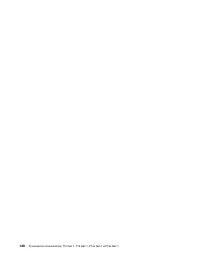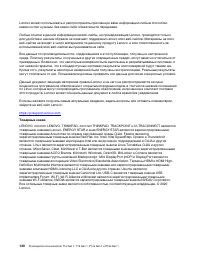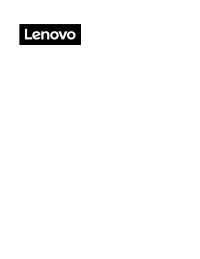Ноутбуки Lenovo T14 G1 T - инструкция пользователя по применению, эксплуатации и установке на русском языке. Мы надеемся, она поможет вам решить возникшие у вас вопросы при эксплуатации техники.
Если остались вопросы, задайте их в комментариях после инструкции.
"Загружаем инструкцию", означает, что нужно подождать пока файл загрузится и можно будет его читать онлайн. Некоторые инструкции очень большие и время их появления зависит от вашей скорости интернета.
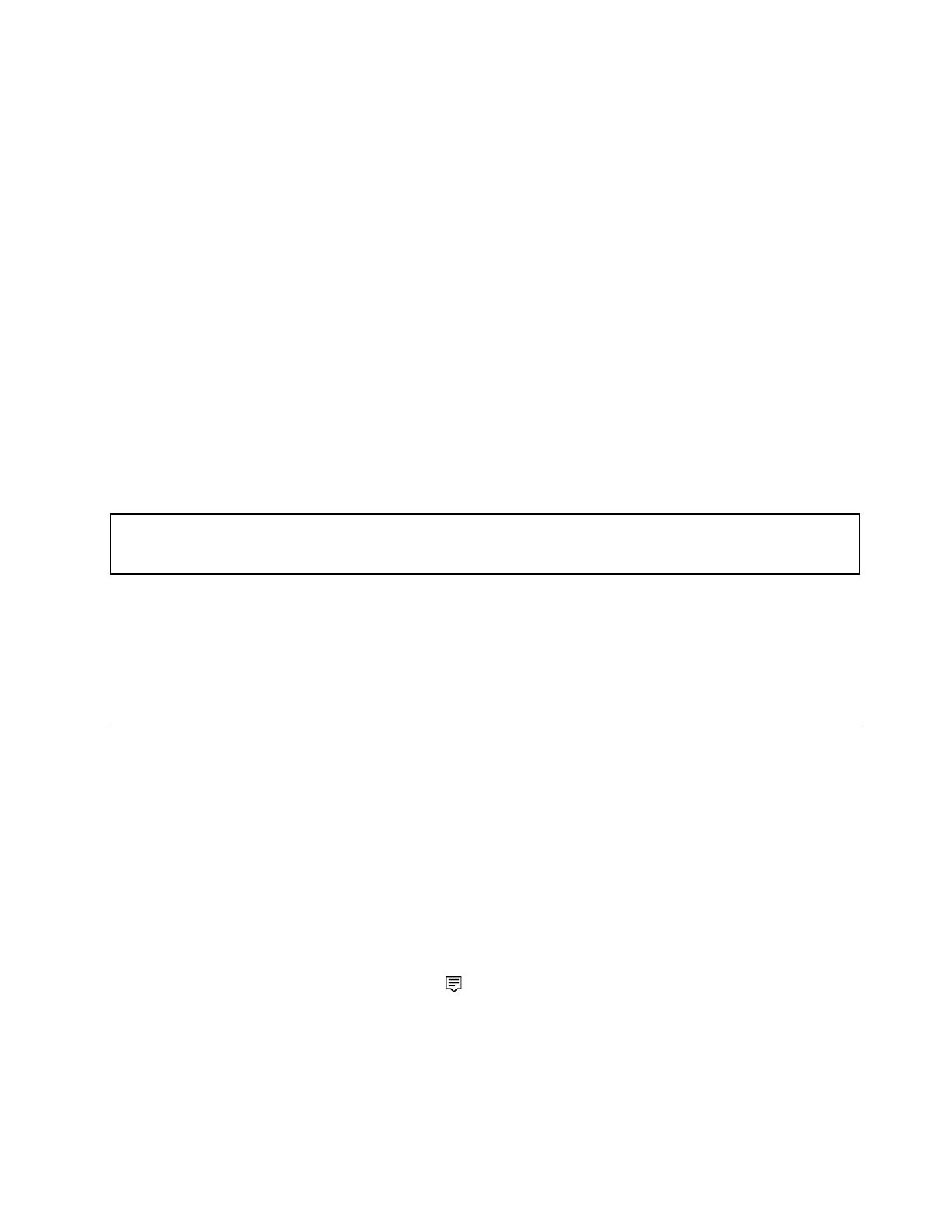
• Полностью заряжайте аккумулятор перед использованием.
Настройка поведения кнопки питания
Можно определить действие кнопки питания по своему желанию. Например, при нажатии кнопки
питания компьютер может выключаться или переводиться в спящий режим либо режим гибернации.
Чтобы изменить действие, выполняемое при нажатии кнопки питания, выполните следующие
операции.
1. Щелкните правой кнопкой мыши значок состояния аккумулятора в области уведомлений
Windows.
2. Нажмите
Управление электропитанием
➙
Действия кнопок питания
.
3. Измените необходимые параметры.
Настройка плана электропитания
В случае компьютеров, совместимых с ENERGY STAR
®
, активируется следующий план
электропитания, когда компьютеры находятся в режиме ожидания в течение указанного периода
времени:
Табл. 3. План электропитания по умолчанию (при питании от сети переменного тока)
• Выключение дисплея: 10 мин
• Переход в спящий режим: 10 мин
Чтобы сбросить план электропитания для обеспечения оптимального баланса между
производительностью системы и ее энергопотреблением, выполните следующие действия.
1. Щелкните правой кнопкой мыши значок состояния аккумулятора и выберите
Управление
электропитанием
.
2. Выберите или настройте нужный план электропитания.
Передача данных
Быстро обменивайтесь файлами между устройствами с одинаковыми функциями с помощью
встроенной технологии Bluetooth или NFC. Можно также вставить мультимедийную карту или смарт-
карту для передачи данных.
Подключение к устройству с поддержкой Bluetooth
К компьютеру можно подключить все типы устройств с поддержкой Bluetooth, например клавиатуру,
мышь, смартфон или динамики. Чтобы гарантировать успешное подключение, поместите устройства
на расстоянии не более 10 м от компьютера.
1. Включите Bluetooth на компьютере.
• Щелкните значок центра уведомлений
в области уведомлений Windows. Включите функцию
Bluetooth.
• Откройте меню
Пуск
и нажмите
Параметры
➙
Устройства
➙
Bluetooth и другие устройства
.
Включите переключатель
Bluetooth
.
2. Щелкните
Добавить Bluetooth или другое устройство
➙
Bluetooth
.
3. Выберите устройство Bluetooth, затем следуйте инструкциям на экране.
Глава 3. Подробнее о компьютере
35
Содержание
- 3 Содержание
- 4 ii
- 5 Об этой документации; iii
- 7 Глава 1. Знакомство с компьютером; Вид спереди
- 14 Вид справа
- 15 Вид снизу
- 16 Вид сзади
- 17 Компоненты и спецификации
- 18 Заявление о скорости передачи данных через интерфейс USB
- 21 Глава 2. Начало работы с компьютером; Начало работы с Windows 10
- 22 Пользовательский интерфейс Windows; Открытие меню «Пуск»; Пуск
- 24 Доступ к Lenovo Vantage; Ключевые функции
- 25 Использование Lenovo Quick Clean (в некоторых моделях); Доступ к Lenovo Quick Clean; Взаимодействие с компьютером
- 26 Использование сочетаний клавиш
- 28 Использование манипулятора TrackPoint
- 30 Замена шершавого колпачка манипулятора; Использование сенсорной панели; Область правой кнопки
- 31 Использование сенсорных жестов
- 32 Использование мультисенсорного экрана (в некоторых моделях)
- 34 Использование защиты конфиденциальности (в некоторых моделях)
- 35 Использование функции умного охлаждения; Использование мультимедиа; Регулировка громкости динамика
- 36 Подключение к внешнему дисплею
- 39 Глава 3. Подробнее о компьютере; Управление питанием; Проверка состояния аккумулятора; Проверка температуры аккумулятора; Зарядка компьютера; Использование питания от сети переменного тока
- 41 Передача данных
- 42 Настройка подключения NFC (в некоторых моделях Intel)
- 43 Установка карты; Извлечение карты; Безопасное извлечение устройств и; Использование функции RFID (в некоторых моделях Intel)
- 44 Режим «в самолете»
- 48 Присоединение док-станции
- 49 Отсоединение док-станции
- 50 Подключение нескольких внешних дисплеев
- 53 Глава 5. Защита компьютера и информации; Блокировка компьютера; Использование паролей
- 55 Задание, изменение и удаление пароля
- 56 Использование функции защиты от потери питания
- 57 Использование аутентификации по лицу (в некоторых моделях)
- 58 Использование брандмауэров и антивирусных программ
- 59 Глава 6. Настройка дополнительных параметров; UEFI BIOS; жирным; Изменение последовательности загрузки; Startup
- 62 Установка Windows 10 и драйверов
- 65 Что такое CRU; Узлы CRU самообслуживания.
- 68 Устранение неполадок; Узел крышки корпуса (T15 Gen 1 и P15s Gen 1); Предварительное требование
- 70 Процедура замены
- 71 Твердотельный диск M.2
- 72 Процедура замены длинного твердотельного диска M.2
- 74 Процедура замены короткого твердотельного диска M.2
- 75 Плоская круглая батарейка
- 76 Карта беспроводной глобальной сети (в некоторых моделях)
- 85 Блок динамика
- 87 Плата разъема Always On USB 3.2 Gen 1
- 89 Глава 8. Справка и поддержка; Часто задаваемые вопросы
- 91 Сообщения об ошибках
- 92 Звуковые сигналы, сообщающие об ошибках
- 93 Ресурсы для самостоятельного устранения неполадок
- 95 Центр поддержки клиентов Lenovo; Телефоны
- 96 Приобретение дополнительных услуг
- 97 Замечания по технике безопасности; Важная информация по использованию компьютера; Будьте осторожны: при работе компьютер нагревается.
- 99 Состояния, требующие немедленных действий
- 100 Обслуживание и модернизация
- 101 Шнуры и адаптеры питания; ОПАСНО
- 102 Заявление в отношении источника питания
- 104 Замечание по встроенному аккумулятору; Замечание о плоской круглой литиевой батарейке
- 105 Тепловыделение и вентиляция
- 107 Замечание о жидкокристаллическом дисплее (ЖКД)
- 108 Замечание об опасности удушения; Замечания по пластиковым пакетам; Замечание по стеклянным компонентам
- 109 Условия эксплуатации; Температура; Очистка и обслуживание; Основные рекомендации по обслуживанию
- 110 Очистка компьютера; Чистка клавиатуры
- 111 Информация о специальных возможностях
- 113 Эргономичность работы
- 115 Вопросы относительно зрения
- 117 Получение поддержки
- 119 Приложение D. Информация о соответствии; Заявление о соответствии радиочастот; Информация о беспроводной связи; Взаимодействие беспроводных сетей; Условия работы и ваше здоровье
- 120 Расположение антенн беспроводной связи UltraConnect
- 121 Advertencia; Сингапур
- 124 Информация об утилизации аккумуляторов для Европейского союза
- 125 Утилизация аккумуляторов из продуктов Lenovo; Информация об утилизации для материкового Китая
- 126 RoHS для материкового Китая
- 128 Замечания об электромагнитном излучении
- 129 Соответствие директиве по электромагнитной совместимости
- 130 Замечание по шнуру питания для Японии
- 131 Информация, относящаяся к сертификации; Этикетки с нормативной информацией; Замечание по электронным этикеткам для Кореи
- 135 Приложение E. Замечания и товарные знаки; Замечания
- 136 Товарные знаки
Характеристики
Остались вопросы?Не нашли свой ответ в руководстве или возникли другие проблемы? Задайте свой вопрос в форме ниже с подробным описанием вашей ситуации, чтобы другие люди и специалисты смогли дать на него ответ. Если вы знаете как решить проблему другого человека, пожалуйста, подскажите ему :)